Vil du lære hvordan du bruker en gruppepolicy for å deaktivere IPV6-kilderuting på Windows? I denne opplæringen vil vi vise deg hvordan du oppretter en gruppepolicy for å øke sikkerhetsnivået ved å deaktivere IPV6-kilderutingen.
• Windows 2012 R2 • Windows 2016 • Windows 2019 • Windows 2022 • Windows 10 • Windows 11
Liste over utstyr
Her kan du finne listen over utstyr som brukes til å lage denne opplæringen.
Denne lenken vil også vise programvarelisten som ble brukt til å lage denne opplæringen.
Windows Relatert Tutorial:
På denne siden tilbyr vi rask tilgang til en liste over veiledninger relatert til Windows.
Opplæring GPO – Deaktiver IPV6-kilderuting
Åpne administrasjonsverktøyet for gruppepolicy på domenekontrolleren.

Opprett en ny gruppepolicy.

Skriv inn et navn for den nye gruppepolicyen.

I vårt eksempel ble den nye GPOen kalt: MY-GPO. Utvid mappen med navnet Gruppepolicyobjekter i skjermbildet Gruppepolicybehandling. Høyreklikk på det nye gruppepolicyobjektet og velg Rediger-alternativet.

På redigeringsskjermbildet for gruppepolicy utvider du mappen Datamaskinkonfigurasjon og finner følgende element.
Høyreklikk på alternativet Register og opprett en registeroppføring.

Utfør følgende konfigurasjon på registerskjermen.
Klikk på OK-knappen.
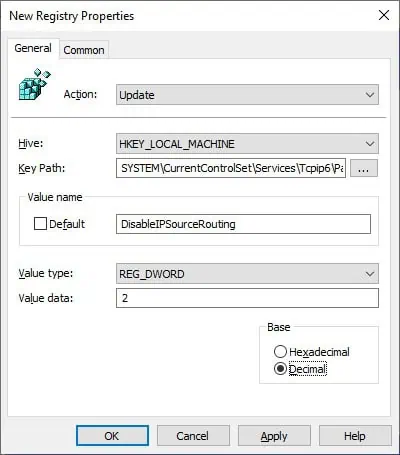
For å lagre gruppepolicykonfigurasjonen må du lukke gruppepolicyredigereren.
Gratulerer! Du har fullført opprettelsen av GPO.
Opplæring GPO – Deaktiver IPV6-kilderuting
På skjermbildet Gruppepolicyadministrasjon må du høyreklikke på ønsket organisasjonsenhet og velge alternativet for å koble til en eksisterende GPO.

I vårt eksempel skal vi koble gruppepolicyen kalt MY-GPO til roten av domenet.

Etter å ha brukt GPO må du vente i 10 eller 20 minutter. I løpet av denne tiden vil GPO bli replikert til andre domenekontrollere.
På en ekstern datamaskin, bruk Powershell for å bekrefte om IP-kilderuting er deaktivert.
I vårt eksempel deaktiverte vi IPV6-kilderutingen ved å bruke en GPO.
